3DMax怎么搭建木星模型?
溜溜自学 综合其它 2022-12-07 浏览:601
大家好,我是小溜,相信小伙伴们跟小溜一样,小时候都对浩瀚的宇宙充满着谜一样的向往,但说回我们的太阳系,其中有八大行星都还没了解透,更别说其他星系了。那回到正题,今天主要是来教大家搭建木星模型,下面就一起来看看具体操作步骤吧。
工具/软件
硬件型号:小新Air14
系统版本:Windows10
所需软件:3DMax2019
方法/步骤
第1步
开启3Dmax,选中三维视图,按下ALT+W全屏。
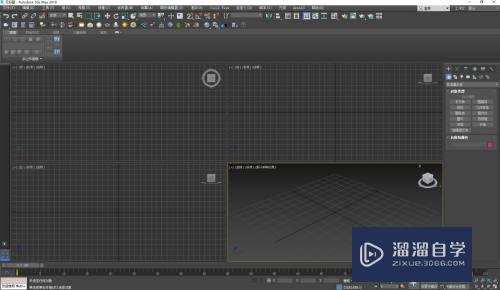
第2步
右侧点击球体工具,使用鼠标拉出球体模型,右侧修改栏,将半径调整为69911(木星实际半径)。

第3步
窗口上方点击材质,系统弹出材质窗口,点击漫反射后面的空白框。

第4步
系统弹出材质设置,双击位图,添加贴图材质。

第5步
选择木星贴图文件,双击打开,导入材质。
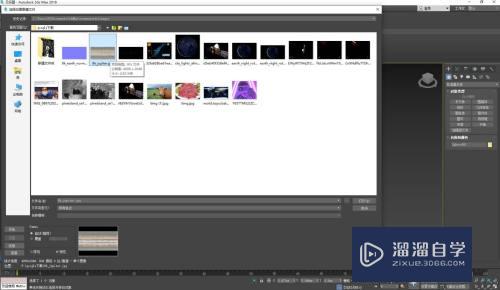
第6步
材质设置窗口,将材质赋予球体,显示材质明暗纹理,完成材质添加。

第7步
完成材质填充,关闭材质窗口,调整木星视角进行渲染即可。

方法总结
1,开启3Dmax,按下ALT+W全屏三维视图。
2,右侧工具栏选择球体,拉出球体模型,修改列表中设置木星实际半径。
3,窗口上方,点击材质,弹出材质窗口。
4,点击漫反射后面的空白框,弹出窗口中选择位图。
5,文件浏览窗口选择木星贴图,双击导入材质。
6,为球体赋予材质,显示材质明暗纹理,完成木星模型搭建。
注意/提示
希望“3DMax怎么搭建木星模型?”这篇文章能给大家带来一些帮助,如果大家觉得内容有点晦涩难懂的话,建议动手实操!想要了解相关更多课程也可以点击这里查看更多3DMax课程>>
相关文章
距结束 06 天 01 : 14 : 01
距结束 01 天 13 : 14 : 01
首页







